中望cad命令栏不见了的解决教程
时间:2023-05-09 14:01:31作者:极光下载站人气:2648
中望cad是一款优秀的二维cad平台软件,具有着强大的二维制图功能,并且性能稳定、运行速度快,给用户带来了不错的使用体验,因此许多用户会选择下载安装这款软件来制作二维cad,当用户在使用中望cad软件时,正准备在命令栏中输入代码,却发现命令栏消失不见的情况,这个问题其实很好解决,用户直接在键盘上按下ctrl+9快捷键来调节出命令栏,或者是在工具的选项卡中勾选命令栏来显示出来,详细的操作过程是怎样的呢,相信有不少用户也很好奇,那么接下来就让小编来向大家分享一下中望cad将命令栏显示出来的方法教程吧,希望用户在看了小编的教程后,能够从中获取到有用的经验。
方法步骤
1.用户在电脑桌面上双击打开中望cad软件,并来到操作页面上进行设置
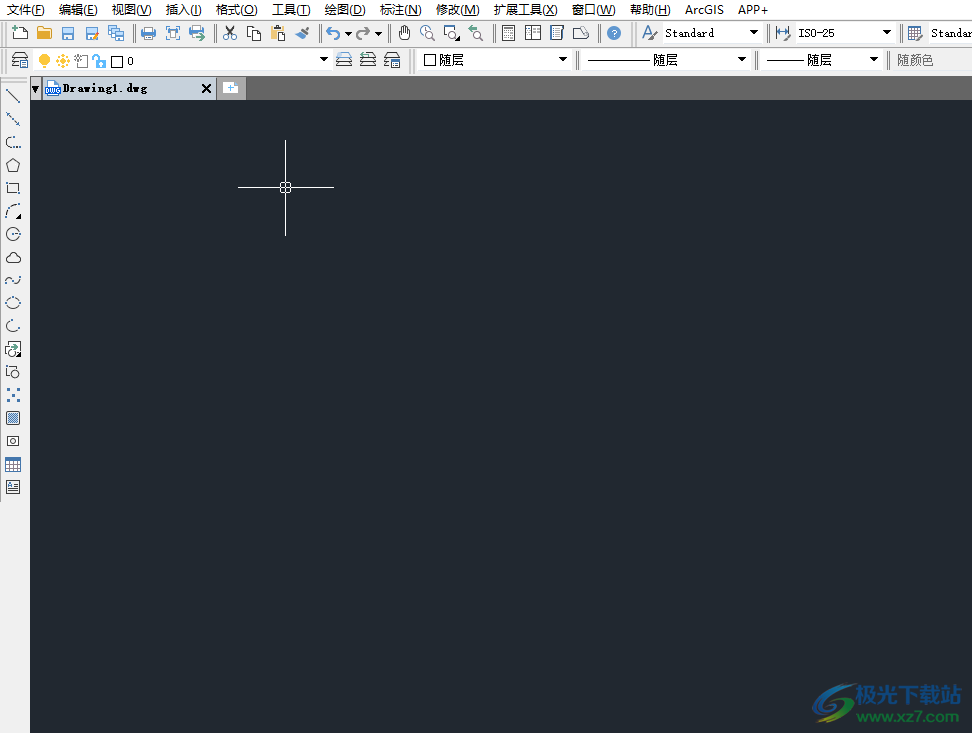
2.用户可以看到页面下方的命令栏消失不见了,一般命令栏默认显示在页面下方
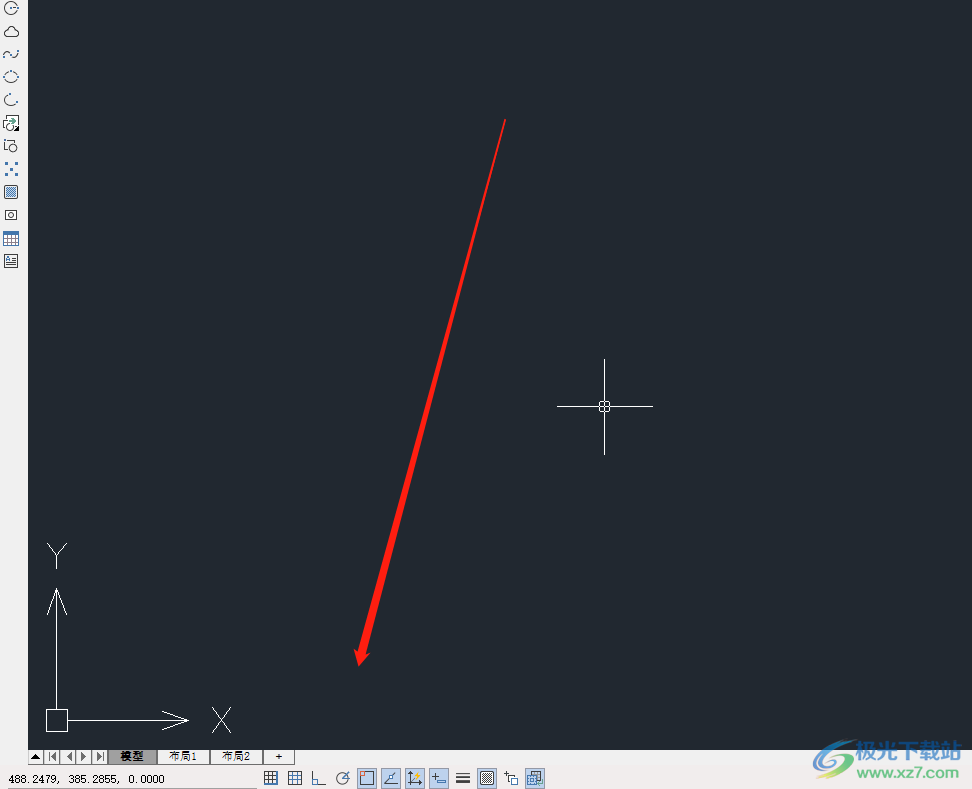
3.这时就需要用户在键盘上按下ctrl+9快捷键来显示出命令栏

4.如图所示,用户就可以看到页面下方显示出来的命令栏板块
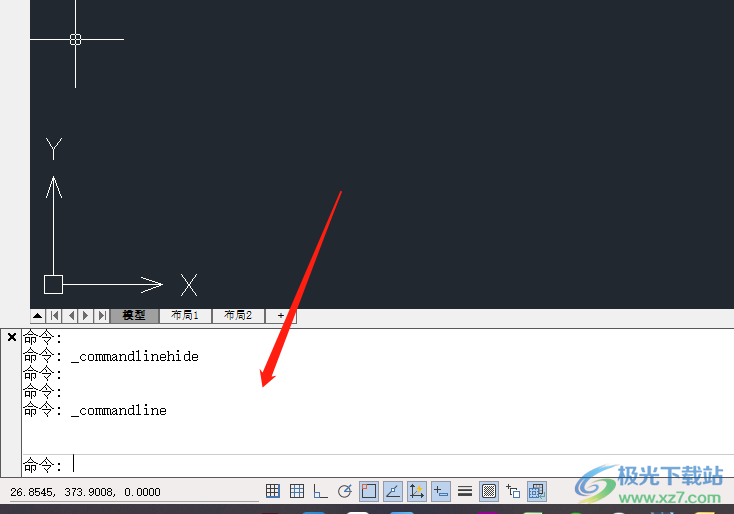
5.用户还可以在页面上方的菜单栏中点击工具选项,在弹出来的选项卡中勾选命令栏即可将其显示出来
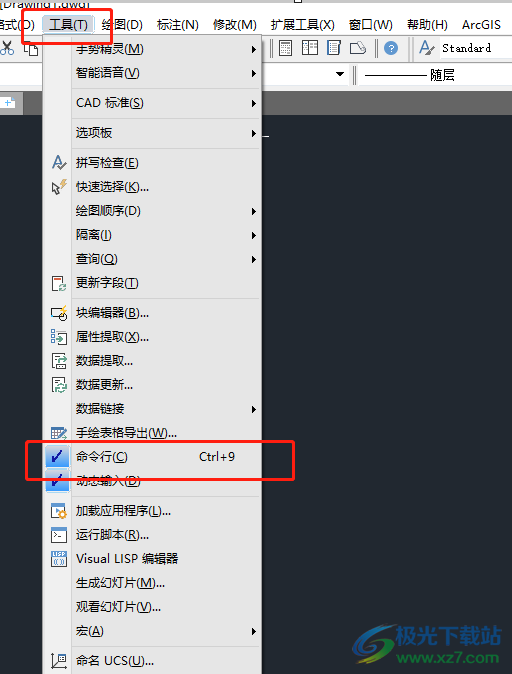
中望cad友好易用的操作页面,吸引了不少用户前来使用,当然用户在操作的过程中也会遇到一些小状况,例如用户发现中望cad的命令栏消失不见了,这时直接按下键盘上的ctrl+9快捷键来显示出来,或者用户直接在工具选项栏中勾选命令栏选项即可解决问题,方法简单易懂,感兴趣的用户快来试试看吧。

大小:323.97 MB版本:64位环境:WinXP, Win7, Win8, Win10, WinAll
- 进入下载
相关下载
热门阅览
- 1百度网盘分享密码暴力破解方法,怎么破解百度网盘加密链接
- 2keyshot6破解安装步骤-keyshot6破解安装教程
- 3apktool手机版使用教程-apktool使用方法
- 4mac版steam怎么设置中文 steam mac版设置中文教程
- 5抖音推荐怎么设置页面?抖音推荐界面重新设置教程
- 6电脑怎么开启VT 如何开启VT的详细教程!
- 7掌上英雄联盟怎么注销账号?掌上英雄联盟怎么退出登录
- 8rar文件怎么打开?如何打开rar格式文件
- 9掌上wegame怎么查别人战绩?掌上wegame怎么看别人英雄联盟战绩
- 10qq邮箱格式怎么写?qq邮箱格式是什么样的以及注册英文邮箱的方法
- 11怎么安装会声会影x7?会声会影x7安装教程
- 12Word文档中轻松实现两行对齐?word文档两行文字怎么对齐?
网友评论